Outlook-innboksen vokser i størrelse med hverdag som går når en bruker mottar hundrevis av e-poster daglig, og dermed får Outlook til å operere tregt. Auto Archive-funksjonen i Outlook lar deg fjerne eller flytte gamle e-postmeldinger, slik at innboksen forblir ryddig og mindre i størrelse.
Konfigurering av AutoArchive e-postinnstillingen er veldig enkel, start Outlook 2010, klikk på Office (File) -knappen og velg Avansert i venstre sidefelt. Nå klikker du på AutoArchive-innstillinger knappen under Automatisk arkivering kategori i høyre side hovedvindu.

Nå, for å aktivere AutoArchieve-funksjonen i Outlook, sjekk Kjør AutoArchive hver og angi antall dager etter som du vil arkivere e-postmeldinger.

Undersøk Flytt gamle elementer til alternativet hvis du ønsker å flytte de gamle elementene og velge mappen dit du vil at de gamle e-postene skal flyttes.

Undersøk Slett gamle elementer permanent alternativet hvis du ønsker å fjerne dem permanent.
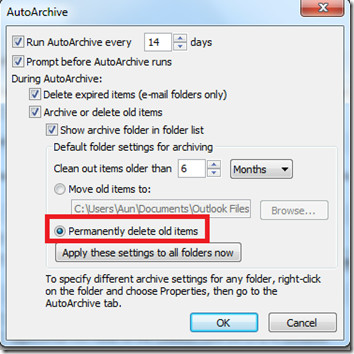
Når du er ferdig med endringene, klikker du på Bruk disse innstillingene på alle mapper nå knapp. Disse innstillingene blir brukt på alle mapper i Outlook. Hvis du ønsker å bruke autoarchive innstillinger på en bestemt mappe, høyreklikker du den mappen, velger du Eiendommer og dra over til Automatisk arkivering fane. Her kan du spesifisere arkivinnstillingen for den mappen.













kommentarer